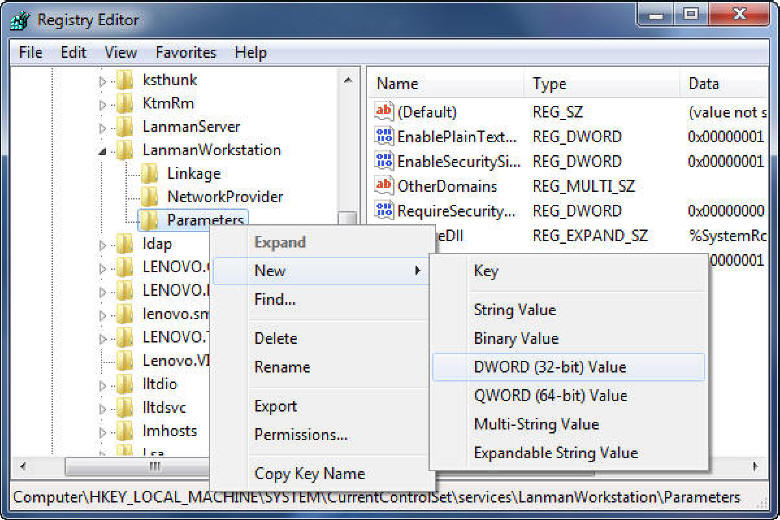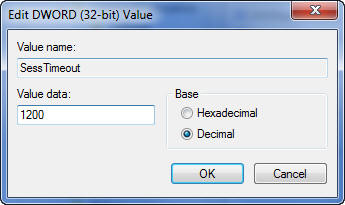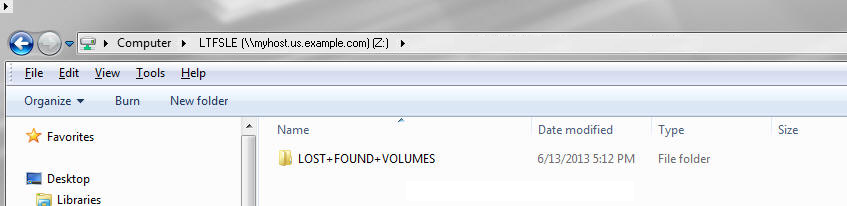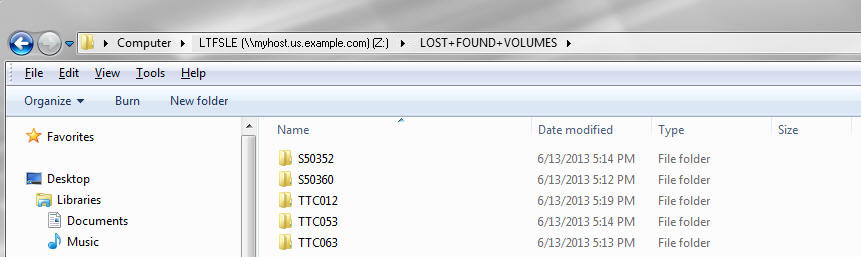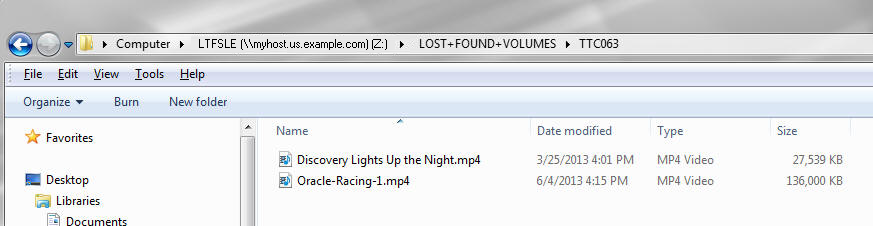9 配置 LTFS-LE 客户机
本章介绍了如何使用 Samba (CIFS) 网络协议将 Windows 或 Linux 客户机连接到 LTFS-LE 服务器。还提供了典型 LTFS-LE 客户机配置示例。
其中包含以下主题:
在 LTFS-LE 服务器上配置 Samba
按《StorageTek Linear Tape File System Library Edition 规划和安装指南》所述,确保您已在安装 Linux 操作系统的过程中安装了 Samba 客户机和服务器软件。
在安装 Samba 软件后,您必须执行以下步骤在服务器上配置此软件:
注:
下面提供了一个配置样例。有关可以用来定制和优化 Samba 配置的完整配置说明,请参阅以下位置的 Samba 文档:-
向 /etc/samba/smb.conf 文件添加一个指向 /LTFSLE 目录的共享定义条目。
建议您首先创建原始文件的备份:
# cp /etc/samba/smb.conf /etc/samba/smb.conf.ORIG
-
编辑 etc/samba/smb.conf 共享定义条目。
例如:
#===== Share Definitions ===== [LTFSLE] comment = Oracle StorageTek Library Tape Filesystem path = /LTFSLE browseable = yes writable = yes public = yes read only = no printable = no guest ok = yes strict locking = yes #=============================注:
在上面的示例中,LTFSLE 共享定义条目是客户机将连接到的共享资源的名称。不需要匹配指定的路径。但是,服务器上必须存在该路径。 -
添加要访问共享资源的 Samba 用户。
在下面的示例中,添加了密码为
ltfs1234的root用户:# smbpasswd -a root New SMB password: ltfs1234 Retype new SMB password: ltfs1234
-
输入以下命令在 LTFS-LE 服务器上启动 Samba 服务器服务:
# service smb start
此时会显示以下确认消息:
Starting SMB services: [ OK ] Starting NMB services: [ OK ]
Samba 服务器配置完成。
将客户机连接到 LTFS-LE 服务器
LTFS-LE 同时支持 Windows 和 Linux 客户机。以下各节包括使用 Samba (CIFS) 网络协议的客户机连接示例。
连接 Windows 客户机
Microsoft Windows 包括用于映射到 LTFS-LE 服务器上的 /LTFSLE Samba 共享资源的 Samba (CIFS) 客户机功能。
在创建此客户机连接后,您可以使用 Samba 客户机会话访问 LTFS-LE 库中包括的文件。
映射 Windows 客户机
要创建 Windows 客户机连接,请执行以下操作:
在 Windows 7 客户机系统中,执行以下步骤:
-
在桌面上,右键单击 "Computer"(计算机)图标并选择 Map Network Drive(映射网络驱动器)。
此时将显示 "Map Network Drive"(映射网络驱动器)对话框。
-
单击 Drive(驱动器)菜单并选择要专用于此客户机连接的驱动器盘符。
-
在 "Folder"(文件夹)字段中,使用以下格式输入 LTFS-LE Samba 共享资源的路径:
\\servername.domain\share其中:
-
servername.domain是指向 LTFSLE 服务器的路径。 -
share是您在配置 LTFS-LE Samba 服务器过程中定义的 LTFS-LE 共享资源名称。请参见在 LTFS-LE 服务器上配置 Samba。
-
-
单击 Finish(完成)。
此时将显示 "Windows Security"(Windows 安全)对话框。
-
输入您在配置 LTFS-LE Samba 服务器期间定义的用户名和密码。请参见在 LTFS-LE 服务器上配置 Samba。
-
单击 OK(确定)。
客户机连接现在已映射到 LTFS-LE 服务器上的 Samba 共享资源。
调整 Samba 客户机会话超时值
默认情况下,每个 Windows Samba 客户机会话有一个 45 秒的自动超时时间,在预先计算得到的 Samba (CIFS) 响应时间到期后生效。该超时值是由 SESSTIMEOUT 参数指定的,包括在 Windows 注册表中。
为避免在 LTFS-LE 客户机/服务器处理期间发生不必要的超时事件,建议您增大 SESSTIMEOUT 参数值。
要增大 SESSTIMEOUT 值,请执行以下操作:
-
在 Windows "Start"(开始)菜单中,选择 "Run"(运行)命令。
此时将显示 "Run"(运行)对话框。
-
输入
regedit并单击 OK(确定)。此时将显示 "Registry Editor"(注册表编辑器)窗口。
-
导航至以下目录:
\HKEY_LOCAL_MACHINE\SYSTEM\CurrentControlSet\Services\LanmanWorkstation\Parameters\ -
右键单击 Parameters(参数)并选择 New(新建),然后选择 DWORD (32-bit) Value(DWORD (32 位)值),如下图中所示:
-
将
New Value #1(新值 #1)重命名为SessTimeout。 -
右键单击 SessTimeout 并选择 Modify(修改)。
此时将显示 "Edit DWORD (32-bit) Value"(编辑 DWORD (32 位)值)对话框。
-
在 "Base"(基数)下选择 Decimal(十进制),然后在 "Value"(值)数据字段中输入一个整数值。该值表示新的客户机超时值,以秒为单位。
在下面的示例中,该值设置为 1200 秒(20 分钟):
-
单击 OK(确定)。
启动 Samba 客户机会话
要启动 Samba LTFS-LE 客户机会话,请执行以下操作:
-
在 Windows 中,双击 "Computer"(计算机)图标并找到所映射的 Samba 共享资源(驱动器)。
-
打开 Samba 共享资源。
此时将显示 "Windows Security"(Windows 安全)对话框。
-
输入您在配置 LTFS-LE Samba 服务器期间定义的用户名和密码并单击 OK(确定)。
-
打开 LOST+FOUND+VOLUMES 文件夹以显示 LTFS-LE 卷文件夹。每个文件夹表示 LTFS-LE 库中的一个 LTFS 格式的卷,如下图中所示:
-
打开一个卷文件夹以显示其文件内容,如下图中所示:
-
您可以将各个文件拖放到桌面上。如果出现 Windows 安全消息,请单击 "OK"(确定)继续执行。
注:
虽然可以直接从卷文件夹打开文件,但 Oracle 强烈建议您在卷文件夹中仅执行文件复制操作,以便将驱动器资源留给其他用户。连接 Linux 客户机
要配置 Linux 客户机,请执行以下操作:
-
默认情况下,Linux 客户机系统上应当已经安装了 Samba 客户机软件包。要进行验证,请从 Linux 客户机系统输入以下命令:
# rpm -qa |grep samba
此时将显示已安装的软件包:
samba-common-version.platform samba-client-version.platform
注:
version 和 platform 可能随您使用的 Linux 分发版本不同而不同。注:
您可以从用来安装操作系统的 Oracle Enterprise Linux x86_64 DVD 安装任何必需的 Samba 软件包。 -
为 Samba 共享资源创建挂载点。例如:
# mkdir /mnt/LTFSLE
-
将 LTFSLE 共享资源从 LTFS-LE 服务器挂载到客户机。例如:
# mount -t cifs //LTFSLE-server.domain.com/LTFSLE /mnt/LTFSLE -orw,noacl,rsize=1048576,wsize=1048576其中,
LTFSLE-server.domain.com 是 LTFS-LE 服务器的名称。 -
在密码提示符下,输入用于访问 LTFS-LE 服务器上的 Samba 共享资源的密码。
-
输入以下命令来检查挂载:
# mount
将显示以下信息:
//LTFSLE-server.domain.com/on /mnt/bohemia-LTFSLE-smb type cifs (rw,mand)
-
输入以下命令查看 Samba 共享资源中的卷:
# ls /mnt/LTFSLE
将列出 LTFS-LE LOST+FOUND+VOLUMES 目录:
LOST+FOUND+VOLUMES S50348 TTC063
在该目录中,每个 LTFS-LE 格式的卷包含一个单独的子目录。您可以将文件移动到/移动出这些目录。
注:
虽然可以直接从卷文件夹打开文件,但 Oracle 强烈建议您在卷文件夹中仅执行文件复制操作,以便将驱动器资源留给其他用户。 -
(可选)禁用机会锁定。
在 Linux Samba 客户机上,大文件或多个较小文件的数据传输(到磁带卷)可能会导致连接重置(产生 I/O 错误)。要解决此问题,您可以通过在 Linux Samba 客户机上运行以下命令在 Linux Samba 客户机上禁用机会锁定:
# echo 0 > /proc/fs/cifs/OplockEnabled
要返回到默认设置,请发出以下命令:
# echo 1 > /proc/fs/cifs/OplockEnabled
注:
无需在 Samba 服务器(LTFS-LE 服务器)上执行任何操作。